Đánh giá đầy đủ về AeroAdmin
Bạn đã bao giờ thử hướng dẫn một người không am hiểu công nghệ về quy trình khắc phục sự cố với máy tính của họ chưa? Nó là một cơn ác mộng. Họ có thể làm cho ngay cả nhiệm vụ đơn giản nhất cũng có vẻ phức tạp như vậy. May mắn thay, công nghệ Điều khiển máy tính từ xa đã được phát minh để bạn không phải đau đầu nữa. Giờ đây, bạn có thể kiểm soát máy tính của khách hàng từ bất kỳ đâu miễn là bạn có phần mềm Máy tính Từ xa. AeroAdmin là một trong những chương trình như vậy. Một công cụ yêu thích của nhiều người do tính đơn giản, khả năng chi trả và còn vì nó không chỉ là một công cụ trợ giúp từ xa.
Công cụ này có thể kết nối với các máy tính trong cùng hoặc các mạng LAN khác nhau sau NAT và cho phép quản trị hệ thống từ xa, dễ dàng giám sát máy tính từ xa, họp trực tuyến và thiết lập văn phòng trực tuyến. Và ở mức độ cá nhân, phần mềm này cung cấp cho bạn cách hoàn hảo để kết nối với máy tính tại nhà khi bạn đi vắng.
Trong bài đăng này, chúng tôi sẽ phân tích sâu về AeroAdmin khi chúng tôi cố gắng thiết lập điều gì khiến nó trở thành một phần mềm tuyệt vời để Truy cập Máy tính Từ xa. Điều này sẽ giúp bạn đưa ra quyết định sáng suốt về việc liệu nó có phải là công cụ phù hợp với bạn hay không.
Tổng quan về tính năng
Trước khi phân tích khía cạnh thực tế của bất kỳ phần mềm nào, điều quan trọng đầu tiên là phải thiết lập những gì nó tuyên bố sẽ làm trên giấy. Điều này sẽ rất quan trọng khi đánh giá xem nó thất bại hay thành công trong vai trò của nó. Đây là những tính năng chính của AeroAdmin.
Truy cập không cần giám sát
Truy cập không cần giám sát vào PC và máy chủ là tính năng yêu thích của tôi trên AeroAdmin. Điều này hoạt động bằng cách định cấu hình phần mềm để chạy như một dịch vụ loại bỏ nhu cầu hiện diện vật lý ở phía từ xa mỗi khi bạn muốn thiết lập kết nối. Ở chế độ truy cập không giám sát, bạn có thể đăng nhập / tắt máy tính từ xa, chuyển đổi người dùng hoặc khởi động lại máy ở chế độ bình thường và an toàn. Tuy nhiên, bạn không thể bật máy tính nếu nó đã tắt hoàn toàn. Trừ khi bạn kết hợp Công nghệ Wake On Lan.
Chuyển tập tin
Một ưu điểm chính của AeroAdmin là tạo điều kiện bảo mật dữ liệu bằng cách lưu giữ thông tin nhạy cảm trên máy tính từ xa và thay vào đó cho phép bạn truy cập thông tin đó thông qua một kênh được mã hóa an toàn. Tuy nhiên, khi cần thiết, bạn vẫn có thể dễ dàng sao chép tệp giữa quản trị viên và máy tính từ xa. Còn gì tốt hơn, trong trường hợp kết nối bị gián đoạn giữa các lần chuyển, tác vụ sẽ bị tạm dừng và bạn vẫn có thể tiếp tục tải lên / tải xuống khi kết nối được thiết lập lại. Tất nhiên, mọi dữ liệu được gửi giữa hai bên đều được mã hóa để tăng cường bảo mật. AeroAdmin kết hợp AES với mã hóa RSA là tiêu chuẩn bảo mật tương tự được các ngân hàng và hệ thống chính phủ sử dụng trong chữ ký số của họ.
Sổ liên lạc
AeroAdmin có một cơ sở dữ liệu nhỏ, nơi lưu trữ tất cả thông tin liên hệ. Điều này bao gồm ID máy tính, Tên máy tính, tên người, điện thoại, email và các thông tin khác. Bạn có thể lưu trữ bao nhiêu liên hệ tùy thích và bạn vẫn có thể tìm thấy nó nhờ bộ lọc tìm kiếm nhanh. Sổ liên lạc có thể được xuất lên đám mây và cũng có thể được sao chép sang một PC khác.
Dịch vụ tin nhắn đơn giản
Đây là một tính năng quan trọng cho phép khách hàng liên hệ trực tiếp với bạn thông qua phần mềm khi họ cần hỗ trợ từ xa. Nhược điểm duy nhất là bạn không thể trả lời lại vì tin nhắn được đăng ký dưới dạng vé. Hệ thống sử dụng một ID duy nhất để xác định tin nhắn để bạn có thể biết chính xác người gửi.
Phiên song song
Aeroadmin có thể được sử dụng để thiết lập một số kết nối đến và đi. Vì vậy, bạn có thể sử dụng nó để điều khiển nhiều máy tính từ xa. Và máy tính từ xa cũng có thể được điều khiển bởi một số quản trị viên.
Xây dựng thương hiệu và tùy chỉnh
Đây là một tính năng chỉ có trên phiên bản cao cấp của AeroAdmin. Nó cho phép bạn tùy chỉnh giao diện người dùng để nó mang dấu ấn cá nhân. Bạn có thể đặt tên và biểu tượng của công ty mình trên đó và các chi tiết liên hệ khác bao gồm cả trang web của công ty bạn. Nó cũng cho phép một số cấu hình như khả năng đặt trước quyền truy cập trước khi triển khai phần mềm cho khách hàng. Thông thường, các quyền truy cập được cấu hình từ phía xa, điều này có thể áp đảo khi bạn có một số khách hàng sử dụng phần mềm.
Cách thiết lập kết nối máy tính từ xa bằng Aeroadmin
Bây giờ đến phần thực tế. Hãy đi sâu vào cách bạn thiết lập kết nối giữa quản trị viên và máy tính từ xa. Đó là một quá trình thực sự đơn giản bao gồm khoảng 3 bước kể từ thời điểm bạn khởi chạy ứng dụng.
Ứng dụng AeroAdmin có tính di động nên bạn chỉ cần tải xuống và chạy nó ở cả phía quản trị viên và khách hàng. Không cần cài đặt.
Khi nó được khởi chạy, AeroAdmin sẽ gán cho PC của bạn một ID sẽ là nhận dạng của bạn về sau. Và nếu bạn đang sử dụng PC làm bộ điều khiển từ xa thì đây là các bước tiếp theo.
Bước 1 - Yêu cầu máy tính từ xa gửi cho bạn ID của họ và sau đó nhập ID vào trường có nhãn ‘Client ID / IP’.
Bước 2 - Chỉ định Chính xác những gì bạn muốn làm trên PC từ xa. Các tùy chọn có sẵn là điều khiển từ xa, Giám sát hoặc truyền tệp.
Bước 3 - Bấm vào nút kết nối để gửi yêu cầu kết nối.
Đó là nó. Sau đó, PC từ xa sẽ nhận được yêu cầu điều khiển và có khả năng chấp nhận hoặc từ chối yêu cầu đó. Sau đó, họ sẽ cần chỉ định mức độ kiểm soát mà họ cấp cho bạn đối với máy tính của họ. Các cấp độ truy cập này bao gồm khả năng xem màn hình, điều khiển chuột và bàn phím, đồng bộ hóa khay nhớ tạm và truy cập qua trình quản lý tệp.
Và bạn đã hoàn thành. Bây giờ bạn sẽ có thể điều khiển từ xa máy tính của khách hàng dựa trên các quyền truy cập được cấp. Máy tính từ xa có thể kết thúc kết nối bất cứ lúc nào bằng cách nhấp vào nút dừng trên cửa sổ Aeroadmin.
Cách thiết lập quyền truy cập không cần giám sát bằng AeroAdmin
Các bước trên chỉ áp dụng cho kiểm soát thông thường khi khách hàng sẽ có mặt để chấp nhận yêu cầu kết nối. Đối với truy cập không cần giám sát, quy trình có một chút khác biệt.
Bước 1 - Chạy AeroAdmin như một dịch vụ.
Để thực hiện việc này, chỉ cần nhấp vào nút Kết nối nằm ở phần trên cùng bên trái của Giao diện Người dùng và chọn tùy chọn dịch vụ. Và để chạy lại chương trình bình thường chỉ cần nhấp lại vào tùy chọn dịch vụ.
Bước 2 - Định cấu hình Quyền truy cập.
Đối với truy cập không cần giám sát, AeroAdmin sẽ không tiếp tục gửi yêu cầu kết nối như khi truy cập từ xa thông thường. Vì vậy, bạn cần xác định các quyền truy cập trong giai đoạn kết nối ban đầu.
Để thực hiện việc này, hãy nhấp lại vào nút Kết nối, chuyển đến quyền truy cập và sau đó chọn biểu tượng bổ sung. Bạn sẽ được nhắc nhập ID của PC quản trị. Ngoài ra, bạn có thể chọn tùy chọn 'bất kỳ' để các quyền đã chọn có thể áp dụng cho bất kỳ máy tính nào kết nối với bạn. Bạn cũng sẽ được nhắc thiết lập mật khẩu để tránh bất kỳ ai có ID người dùng của bạn kiểm soát bạn từ xa.
Cuối cùng, bạn sẽ thấy một bảng có các quyền truy cập. Chọn các hộp có quyền thích hợp. Tùy chọn cuối cùng trên bảng cung cấp cho quản trị viên khả năng thay đổi các quyền được chỉ định của họ.
Định giá AeroAdmin
Tôi có thể nói rằng một trong những lý do chính khiến AeroAdmin rất phổ biến là vì phiên bản miễn phí toàn diện của nó được sử dụng miễn phí cho cả mục đích cá nhân và thương mại. Vâng, và cũng bởi vì nó rất đơn giản để sử dụng. Tuy nhiên, như mong đợi, có một số hạn chế đối với phiên bản miễn phí mà bạn có thể muốn xem xét. Đặc biệt nếu bạn là một doanh nghiệp lớn đang có kế hoạch điều khiển từ xa nhiều PC.
Ví dụ, phiên bản miễn phí của AeroAdmin chỉ cho phép kết nối 17h mỗi tháng. Nó cũng giới hạn bạn ở 20 điểm cuối mỗi tháng. Một nhược điểm ít mang lại hậu quả hơn nhưng vẫn gây khó chịu khi sử dụng phiên bản miễn phí OF AeroAdmin đó là sự tấn công của các quảng cáo. Bạn nên biết bây giờ, không có gì là hoàn toàn miễn phí.
Ngoài ra, với phiên bản cao cấp, bạn nhận được một số tính năng bổ sung như báo cáo chuyển và phiên và như tôi đã nói trước đây, khả năng xây dựng thương hiệu và tùy chỉnh ứng dụng.
hệ điều hành được hỗ trợ
Công cụ này có thể được sử dụng cho mọi Hệ điều hành chính. Tất cả các phiên bản của Microsoft Windows bắt đầu từ XP đến Windows 10 đều được hỗ trợ và nó cũng có thể được sử dụng cho máy chủ Windows, Linux và hệ điều hành Mac.
Điều tôi thích ở AeroAdmin
Điều đầu tiên và rõ ràng khiến tôi ấn tượng về AeroAdmin là giao diện người dùng. Nó rất đơn giản và trực quan. Thứ hai là dấu ấn nhỏ của ứng dụng. Nó chỉ có kích thước 2MB và thật khó tin những tính năng mà nó có. Và trên hết, nó có thể di động. Tôi đã lưu tệp trên đĩa flash của mình và có thể dễ dàng sử dụng một số máy tính làm máy tính chính của mình. Tất cả những gì bạn cần làm là cắm USB vào máy tính và khởi chạy phần mềm Remote Desktop trong vòng chưa đầy một phút.
Ngoài ra, phần mềm không yêu cầu tôi thực hiện bất kỳ thay đổi nào đối với mạng của mình như chuyển tiếp cổng trên bộ định tuyến.
Tôi cũng thích rằng khách hàng có quyền kiểm soát Quyền truy cập và có thể chấm dứt kết nối bất kỳ lúc nào. Điều này có thể giúp ngăn quản trị viên đôi khi lạm dụng quyền lực của họ và truy cập vào dữ liệu mà họ không nên xem.
Những gì tôi không thích
Công cụ này nói chung là một phần mềm tuyệt vời để sử dụng và không có nhiều điều để phàn nàn. Nhưng vẫn còn một số lĩnh vực mà tôi cảm thấy rằng AeroAdmin có thể cải thiện. Đầu tiên là nó thiếu tính năng mật khẩu trong các kết nối thông thường. Điều này có nghĩa là bất kỳ ai cũng có thể gửi yêu cầu kết nối đến PC từ xa và nếu khách hàng vô tình chấp nhận thì kẻ tấn công sẽ có quyền truy cập vào hệ thống của họ. Những kẻ độc hại đã được biết là bắt đầu liên hệ với tư cách là bộ phận hỗ trợ AeroAdmin, nhà cung cấp ISP hoặc thậm chí nhà cung cấp hệ điều hành của bạn như Microsoft.
Vấn đề tiếp theo là đã có một số trường hợp được báo cáo trong đó AeroAdmin mất kết nối ngẫu nhiên ngay cả trên các Mạng mạnh.
Phần kết luận
AeroAdmin là công cụ hoàn hảo cho bất kỳ ai mới bắt đầu khám phá điều khiển truy cập từ xa. Nó có các tính năng tuyệt vời mà bạn sẽ tìm thấy trong các phần mềm máy tính từ xa lớn khác mặc dù nó vẫn thiếu khả năng mở rộng thực sự để làm cho nó trở nên lý tưởng cho các doanh nghiệp lớn. Nhưng để sử dụng với quy mô nhỏ như với gia đình, bạn bè và các doanh nghiệp nhỏ với ngân sách nhỏ, nó sẽ là hoàn hảo. Tuy nhiên, nếu sau bài đánh giá này, bạn cảm thấy rằng AeroAdmin không phải là chính xác những gì bạn đang tìm kiếm, tôi khuyên bạn nên kiểm tra Teamviewer. Đó là một phần mềm máy tính từ xa phổ biến khác được thiết kế riêng cho các doanh nghiệp lớn. Bạn cũng có thể kiểm tra chuyên sâu sự so sánh của AeroAdmin và Teamviewer.
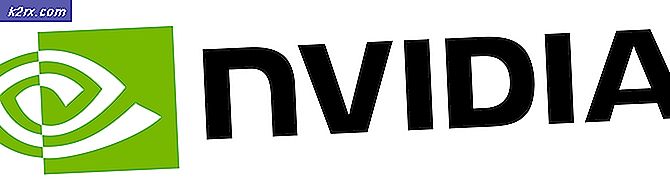
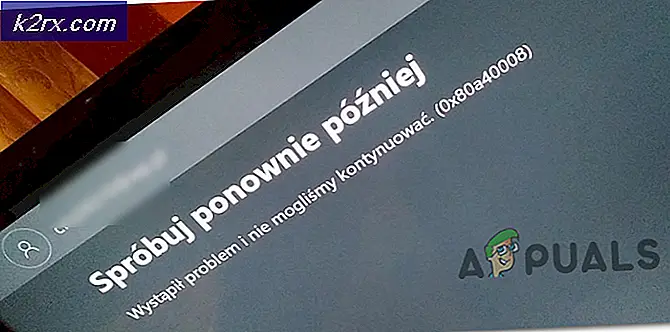
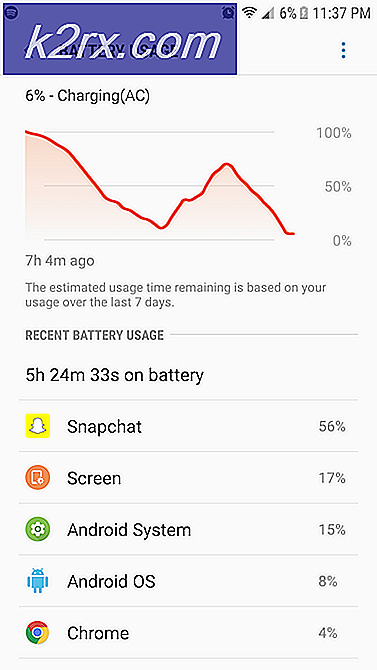


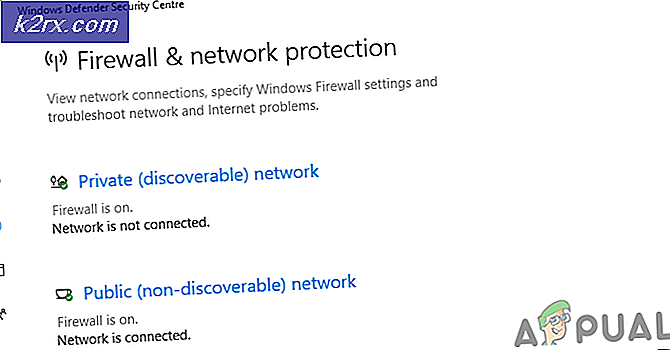

![Cool Edit Pro2 không phát [Đã sửa]](http://k2rx.com/img/106965/cool-edit-pro2-not-playing-fixed-106965.png)